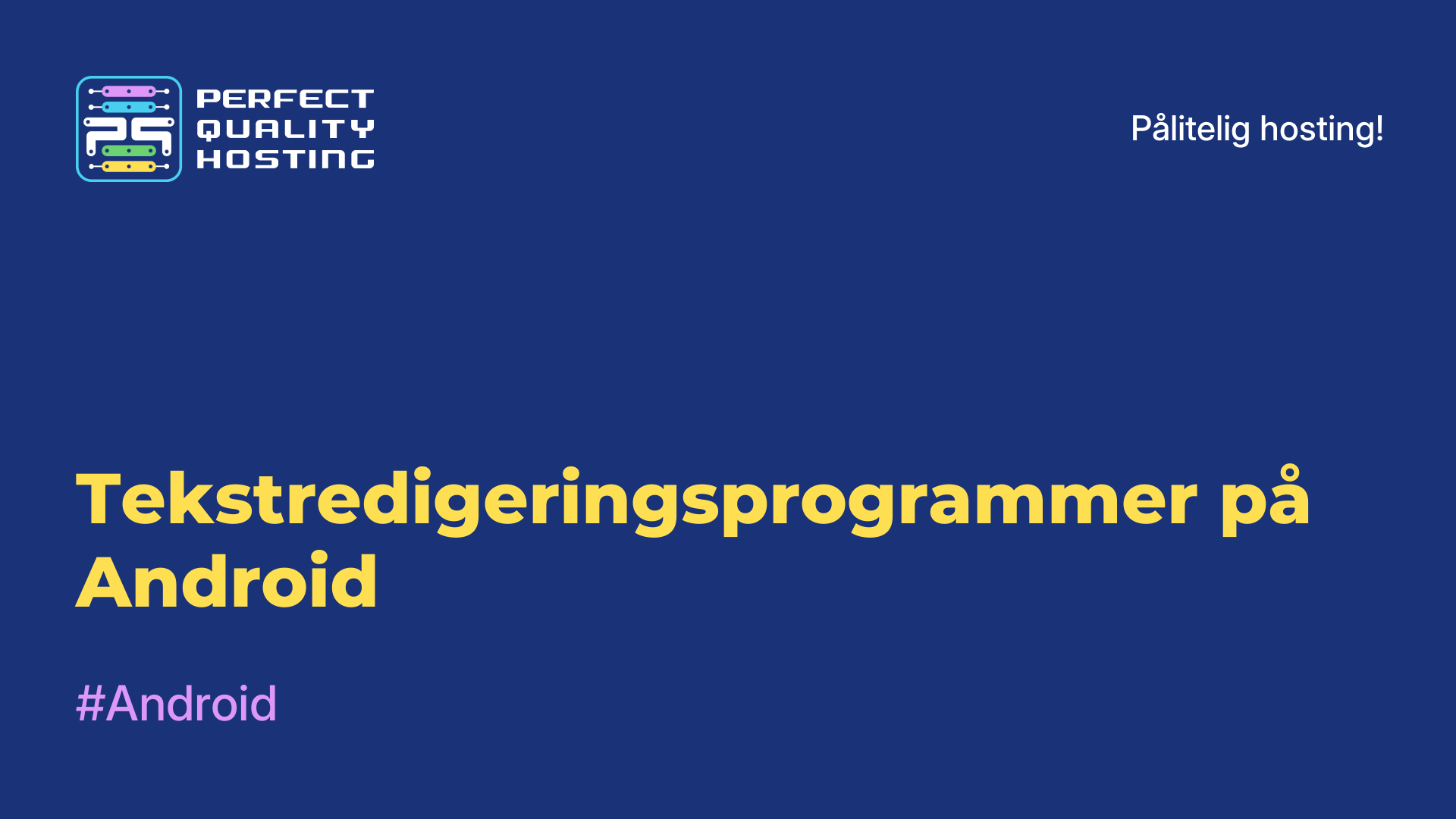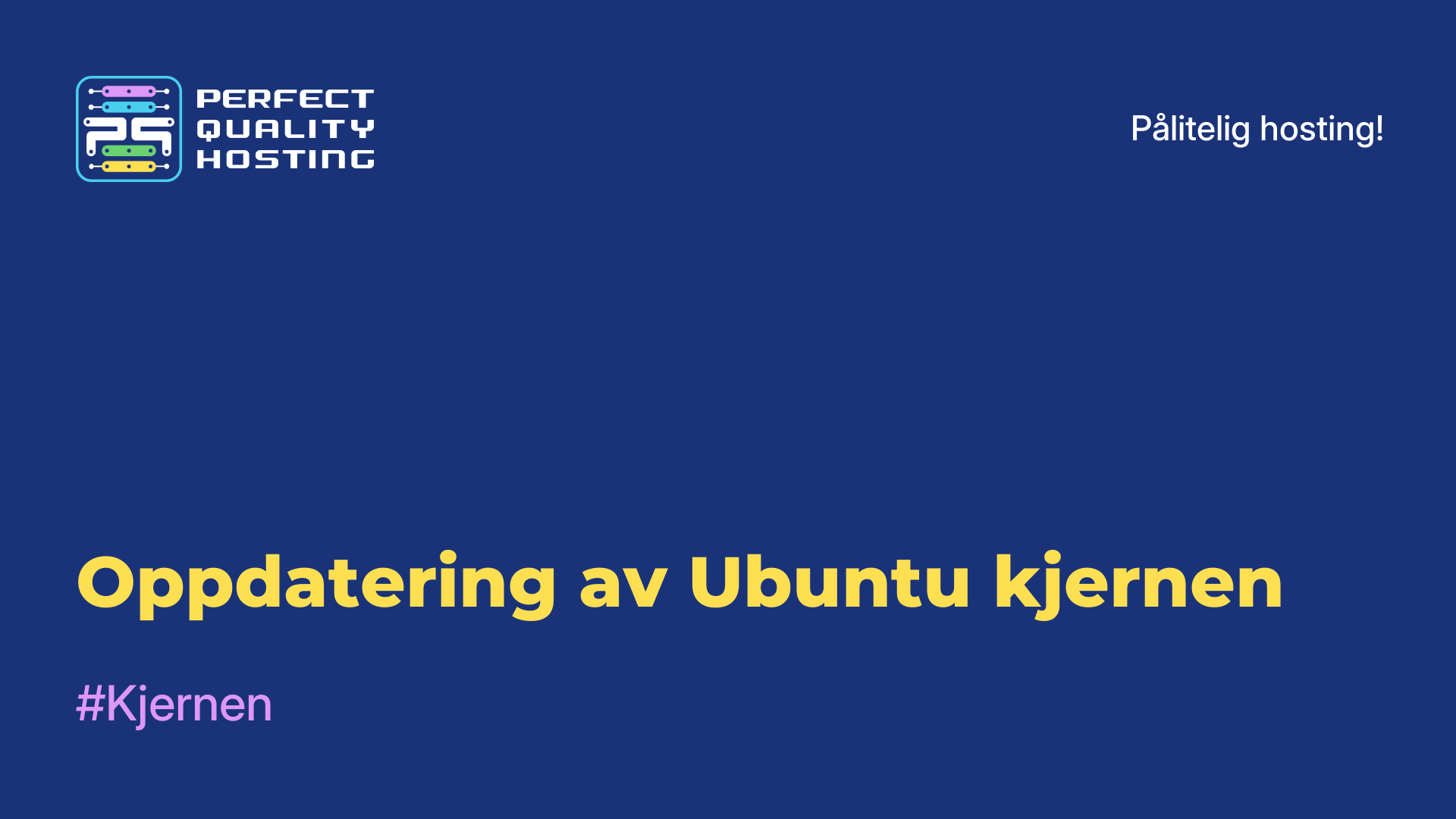-
Storbritannia+44 (20) 4577-20-00
-
USA+1 (929) 431-18-18
-
Israel+972 (55) 507-70-81
-
Brasil+55 (61) 3772-18-88
-
Canada+1 (416) 850-13-33
-
Tsjekkia+420 (736) 353-668
-
Estland+372 (53) 683-380
-
Hellas+30 (800) 000-02-04
-
Irland+353 (1) 699-43-88
-
Island+354 (53) 952-99
-
Litauen+370 (700) 660-08
-
Nederland+31 (970) 1027-77-87
-
Portugal+351 (800) 180-09-04
-
Romania+40 (376) 300-641
-
Sverige+46 (79) 008-11-99
-
Slovakia+421 (2) 333-004-23
-
Sveits+41 (22) 508-77-76
-
Moldova+373 (699) 33-1-22
Slik gjenoppretter du Grub etter Windows-installasjon
- Hovedside
- Kunnskapsbase
- Slik gjenoppretter du Grub etter Windows-installasjon
Hvis du har to operativsystemer på datamaskinen din, Windows og Linux, og du har oppgradert Windows fra 7, 8 eller 8.1 til den nyeste versjonen av Windows 10, kan det oppstå problemer med Grub-oppstartslasteren når du bruker UEFI Secure Boot. Under en systemoppgradering vil Windows 10 ganske enkelt slette Grub-oppstartslasteren og skrive sin egen oppstartslaster inn der.
Etter at systemet har startet på nytt, forventer brukeren å se en meny for valg av Grub-operativsystem, men i stedet starter det nye Windows 10. Det kan virke som om det ikke finnes noen måte å få tilgang til Ubuntu på, eller at du ikke kan kjøre Ubuntu sammen med Windows 10. Men det er det ikke.
Hvorfor gjenopprette Grub etter installasjon av Windows?
Etter at du har installert Windows, kan det hende du må gjenopprette Grub-oppstartslasteren hvis du har en Dual Boot med Linux. Windows kan overskrive Grub-oppstartslasteren under installasjonen, noe som kan føre til at Linux slutter å starte. Hvis du gjenoppretter Grub, kan du velge operativsystem når du starter datamaskinen og gjenopprette tilgangen til Linux.
Gjenopprette Grub
Ofte anbefaler eksperter deg å installere Ubuntu på en annen stasjon, men det finnes en enkel løsning. Du kan alltid bruke standardmetoden, for eksempel ved å bruke en LiveCD-plate. Men hvis du bruker UEFI, er det en løsning ved hjelp av Windows 10.
Starte CMD
Først klikker du på søkeikonet i Windows, skriver inn cmd der og finner Windows-ledeteksten. Høyreklikk på den og velg Kjør som administrator:
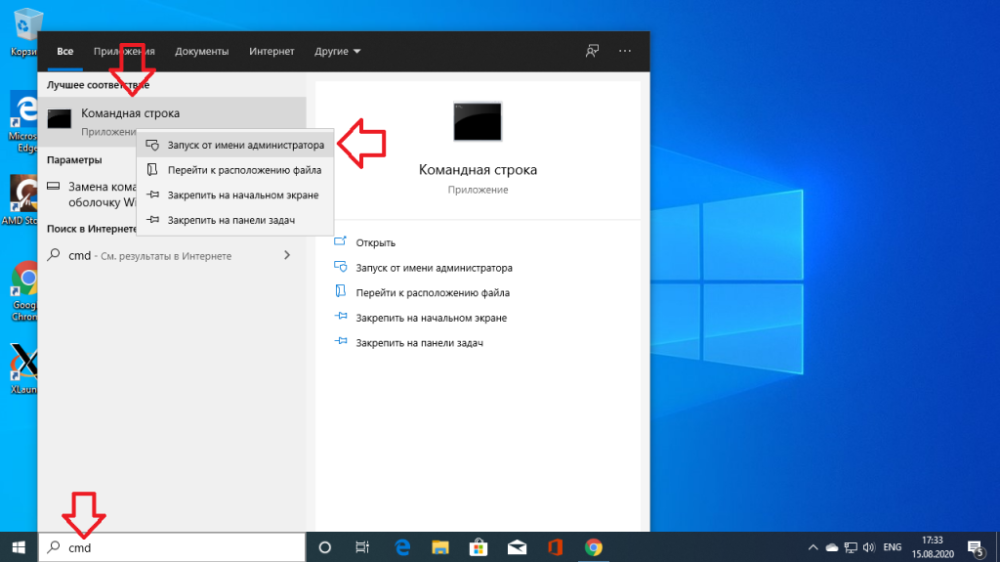
Koble til EFI-partisjon
Deretter kan du prøve å gjette hva navnet på Grub-oppstartslasterfilen på EFI-partisjonen er, men du kan også gjøre det motsatte og bare se etter. Kjør diskpart for å montere EFI-partisjonen. For å gjøre dette kjører du :
$ diskpartDeretter får du opp en liste over tilgjengelige disker:
$ list diskVelg stasjonen der Windows 10 er installert og der EFI-partisjonen for øyeblikket er plassert, som aktiv:
$ sel disk 0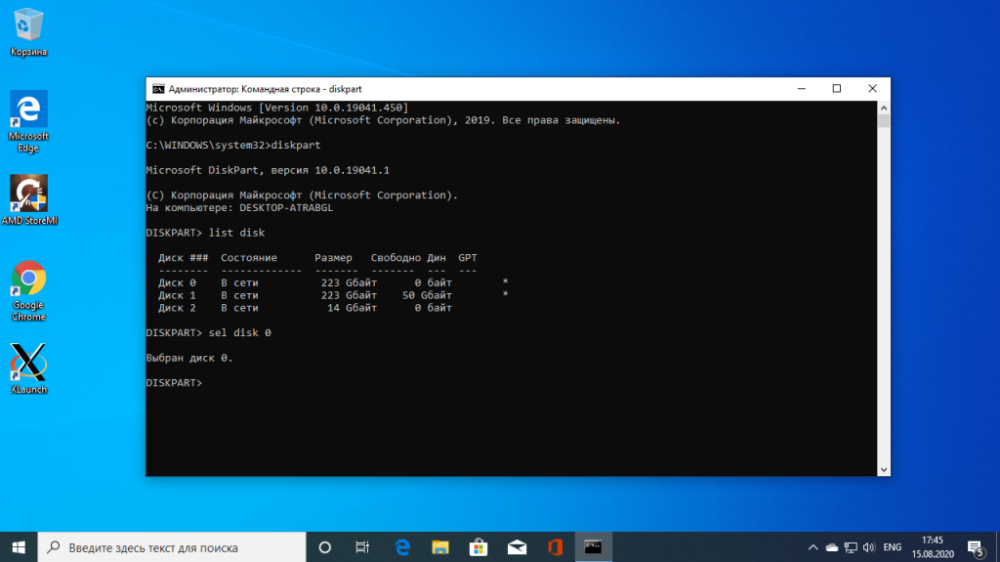
Få opp en liste over partisjoner på disken:
$ list volFinn EFI-partisjonen, den er vanligvis formatert til FAT-filsystemet og tar opp omtrent 100 megabyte med plass. I dette tilfellet er det volum 2:

Denne partisjonen må tildeles en bokstav. For å gjøre dette, utfør:
$ sel vol 2
$ assign letter=I:
Finn bootloader
Nå må du finne bootloader-filen på EFI-partisjonen. Men du kan ikke åpne denne partisjonen i Utforsker, du må bare bruke kommandolinjen. Lukk DiskPart og kjør:
$ cd /d I:Bruk deretter dir-kommandoen for å finne Grub-oppstartslasteren. For eksempel:
$ dir EFIUbuntu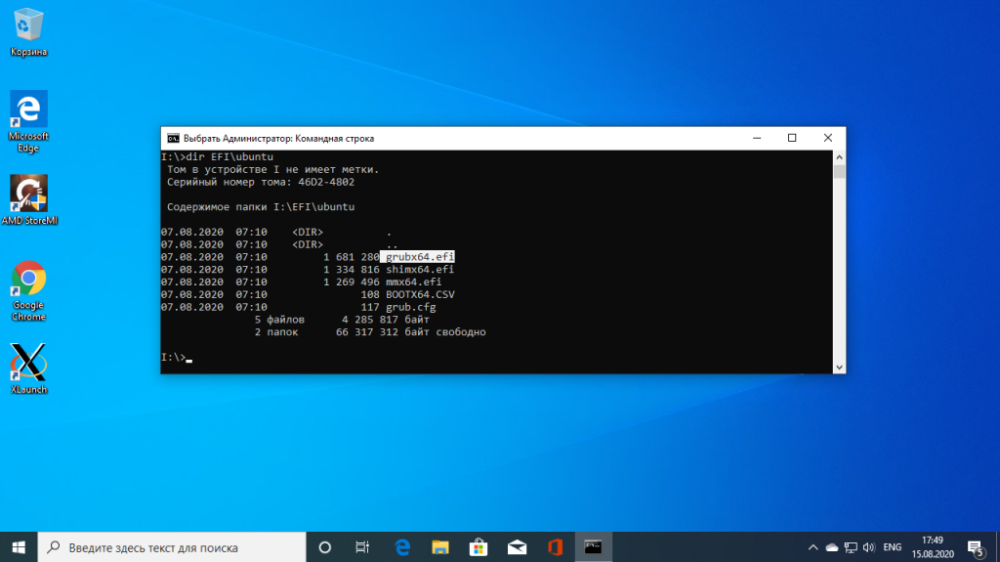
Det er en fil grubx64.efi her. Dette er den. Oppstartslasteren kan hete noe annet i andre distribusjoner, og det er derfor jeg har fortalt deg hvordan du finner den.
Gjenopprette GRUB
Kopier og kjør denne kommandoen:
bcdedit /set {bootmgr} path EFIubuntugrubx64.efiHvis du har administratorrettigheter, trenger du ikke å oppgi passord, og programmet bør fungere fint. Denne kommandoen vil skrive tilbake Grub-oppstartslasteren i stedet for Windows 10-oppstartslasteren.
Hvis kommandoen returnerte en feil, kan du rulle tilbake endringene med denne kommandoen:
$ bcdedit /deletevalue {bootmgr} path EFIubuntugrubx64.efiDeretter kan du aktivere Windows 10-opplaster:
$ bcdedit /set {bootmgr} path EFIMicrosoftBootootmgfw.efiStart datamaskinen på nytt, og du vil se den velkjente Grub på skjermen. Dette fullfører Grub-gjenopprettingsprosessen.
Hvorfor mislykkes gjenopprettingen?
Det er flere grunner til at det kan være vanskelig å gjenopprette Grub etter Windows-installasjon. Her er noen av de mulige årsakene:
- Overskriving av bootloader: Når du installerer Windows, spesielt på samme partisjon som Linux er installert, kan Windows overskrive Grub bootloader med sin egen bootloader, noe som fører til at Grub ikke lenger er tilgjengelig.
- UEFI og Secure Boot: På datamaskiner med UEFI og Secure Boot aktivert, kan det være nødvendig med ekstra konfigurasjon for å gjenopprette Grub etter Windows-installasjon.
- Ulike partisjoner og disker: Hvis ulike operativsystemer er installert på ulike partisjoner eller disker, kan dette også påvirke måten Grub gjenopprettes på.
- Feil gjenoppretting: Noen ganger kan det oppstå feil eller feil kommandoer under forsøk på å gjenopprette Grub, noe som fører til at gjenopprettingsprosedyren mislykkes.
- Windows-oppdateringer: Etter Windows-oppdateringer kan det oppstå problemer med Grub-oppstartslasteren på grunn av endringer i systemet.
For å gjenopprette Grub etter Windows-installasjon anbefales det å bruke spesialiserte instruksjoner for din spesifikke konfigurasjon og Linux-distribusjon